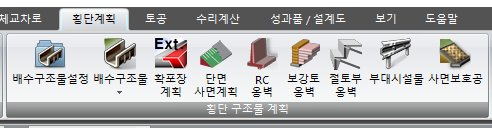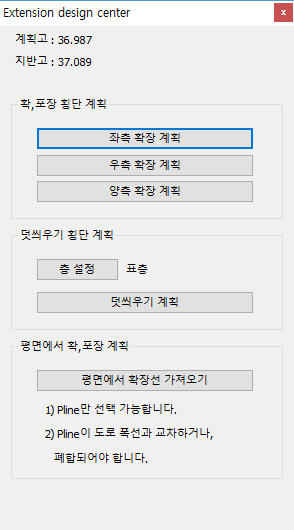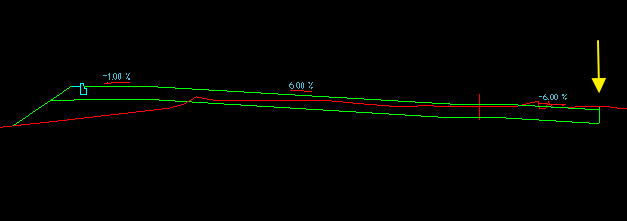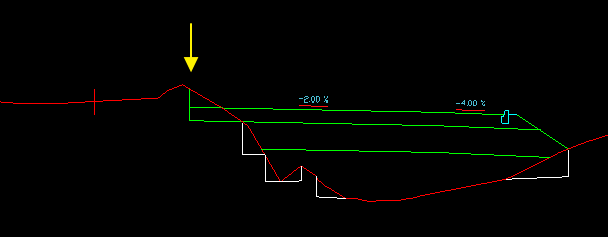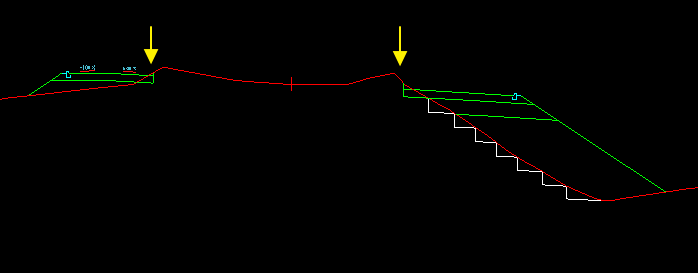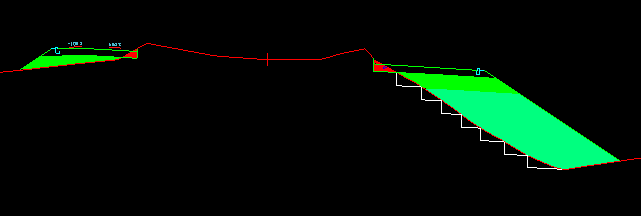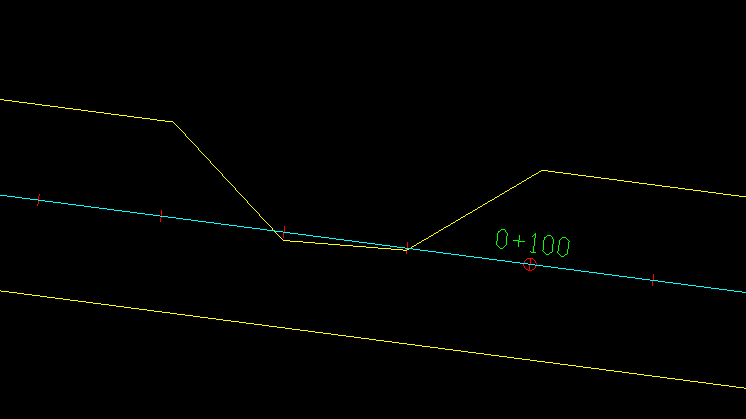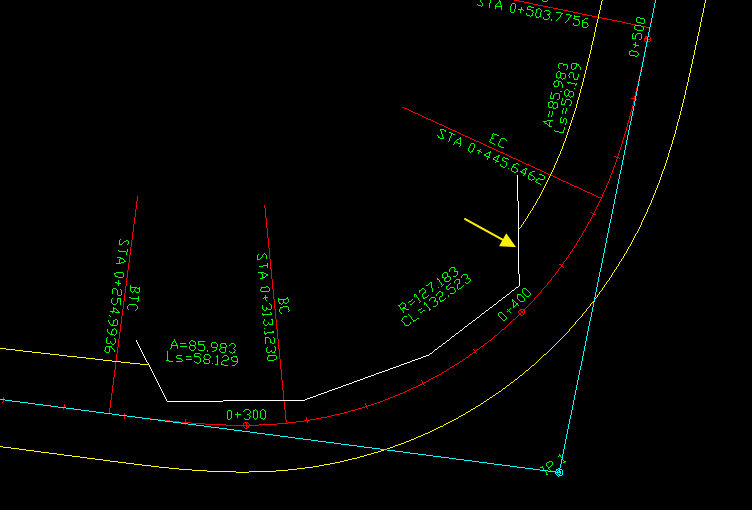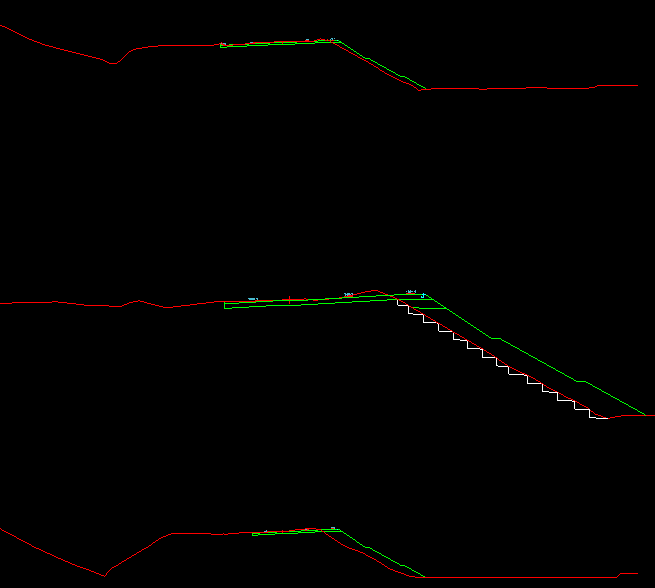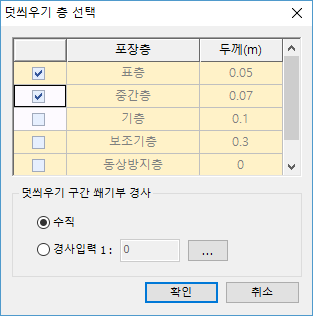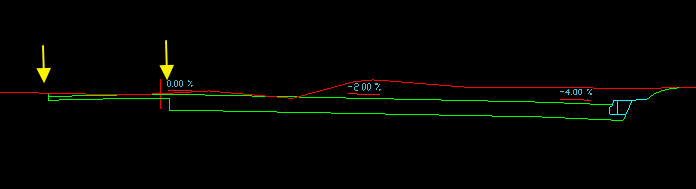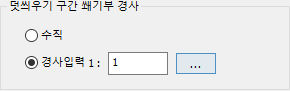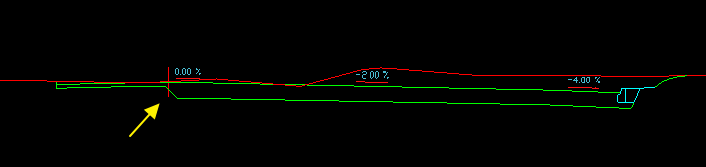한반도 기후변화에 대비한 배수설계 기준 강화 방안 검토
- 2017.04 한국도로공사 설계처
- 신속한 노면배수를 위한 포장 유출계수(C) 0.9 ⇒ 0.95 상향
- 장래 기후변화의 불확실성을 고려한 설계강우강도 10% 할증
★ 배수 구조물별로 설계강우강도를 할증할 수 있도록 설정 옵션 추가
- 신속한 노면배수를 위한 포장 유출계수(C) 0.9 ⇒ 0.95 상향
- 장래 기후변화의 불확실성을 고려한 설계강우강도 10% 할증
★ 배수 구조물별로 설계강우강도를 할증할 수 있도록 설정 옵션 추가
세종-포천 고속도로(안성~성남) 배수성 포장구간 선배수 시설 개선
★ 구간별 기본 측구 형식제공 및 수리계산 지원
깍기 비탈면 안전성 증대를 위한 소단 설계기준 개선
- 2016. 06 한국도로공사 설계처-1784
- 발파암 높이 10m 마다 3.0m 소단 및 소단배수(L5)
- 토사, 리핑암 5m 마다 1.5m 소단 및 소단배수(L5-1)
- 높이 10m 발파암 연결구간은 3.0m 소단 및 소단배수(L5)
- 깎기부 시.종점부터 발파암 구간까지 본선 종단 역경사 소단 및 소단배수 처리
★ 토질별 소단측구 간격 및 형식 설정 및 측구 전개도 제공 ⇒ 횡단 자동계획
- 발파암 높이 10m 마다 3.0m 소단 및 소단배수(L5)
- 토사, 리핑암 5m 마다 1.5m 소단 및 소단배수(L5-1)
- 높이 10m 발파암 연결구간은 3.0m 소단 및 소단배수(L5)
- 깎기부 시.종점부터 발파암 구간까지 본선 종단 역경사 소단 및 소단배수 처리
★ 토질별 소단측구 간격 및 형식 설정 및 측구 전개도 제공 ⇒ 횡단 자동계획
도로 이탈사고 예방을 위한 절토부 L형측구 설계기준 개선
2015. 04 한국도로공사 설계처-1054- L2측구 표준 단면 개선
– 측구 기초 저면부터 비탈면 표준경사 적용
★ 측구 형식 제공 및 토질별 비탈경사 자동 적용
– 측구 기초 저면부터 비탈면 표준경사 적용
★ 측구 형식 제공 및 토질별 비탈경사 자동 적용
노면배수시설 설계기준 개선
- 2012. 11 한국도로공사 설계처-205
- SI단위계를 적용한 수리계산 적용
- SI단위계를 적용한 수리계산 적용